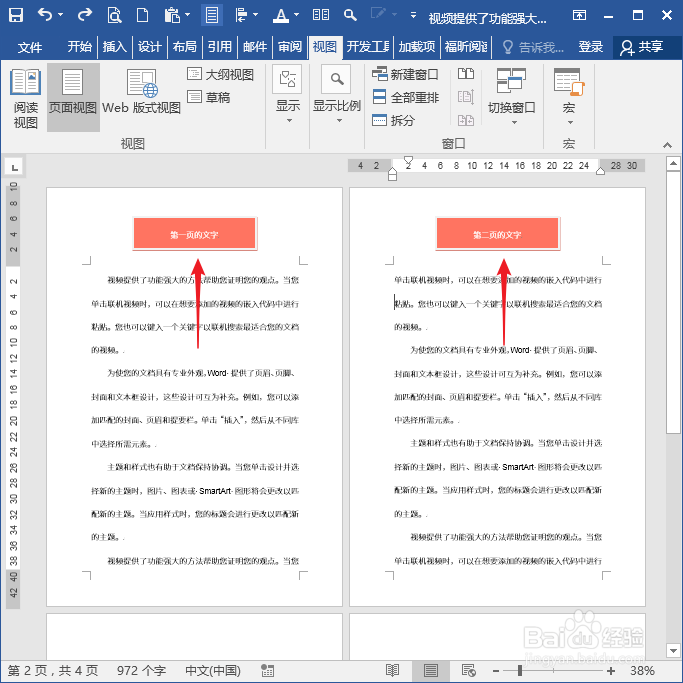1、打开Word,建立空白文档。

2、在文档中插入文字内容。

3、例如,需要在每个页面的顶憧钏荭拜部空白区域的相同位置插入一个文本框,但是文本框中需要输入不同的文字内容。先在第一页的目标区域插入文本框。

4、选中文本框,点击插入文档部件下的将所选内容保存到文档部件库。

5、在打开的新建构建基块窗口中,输入一个名称,点击确定。
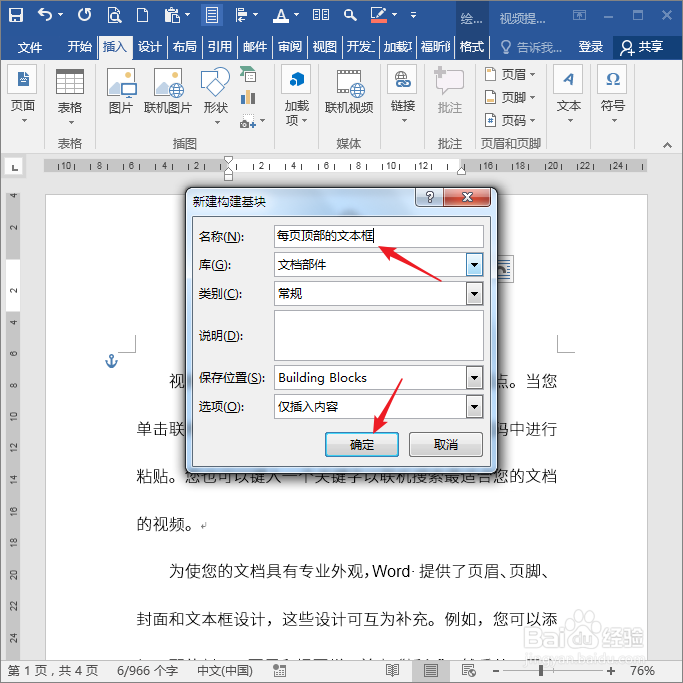
6、光标置于新的一页,需要在此页相同的位置插入之前制作的文本框。

7、然后点击插入文档部件,在打开的窗口中,就显示出了刚才建立的文本框。

8、点击一下,则刚才的文本框就被插入到了该页中。

9、观察一下,第二页插入的文本框的位置与第一页中文本框所在的位置一模一样。烂瘀佐栾这样,就实现了在文档的不同页面的相同位置插入相同的内容,而且内容可以自由编辑。